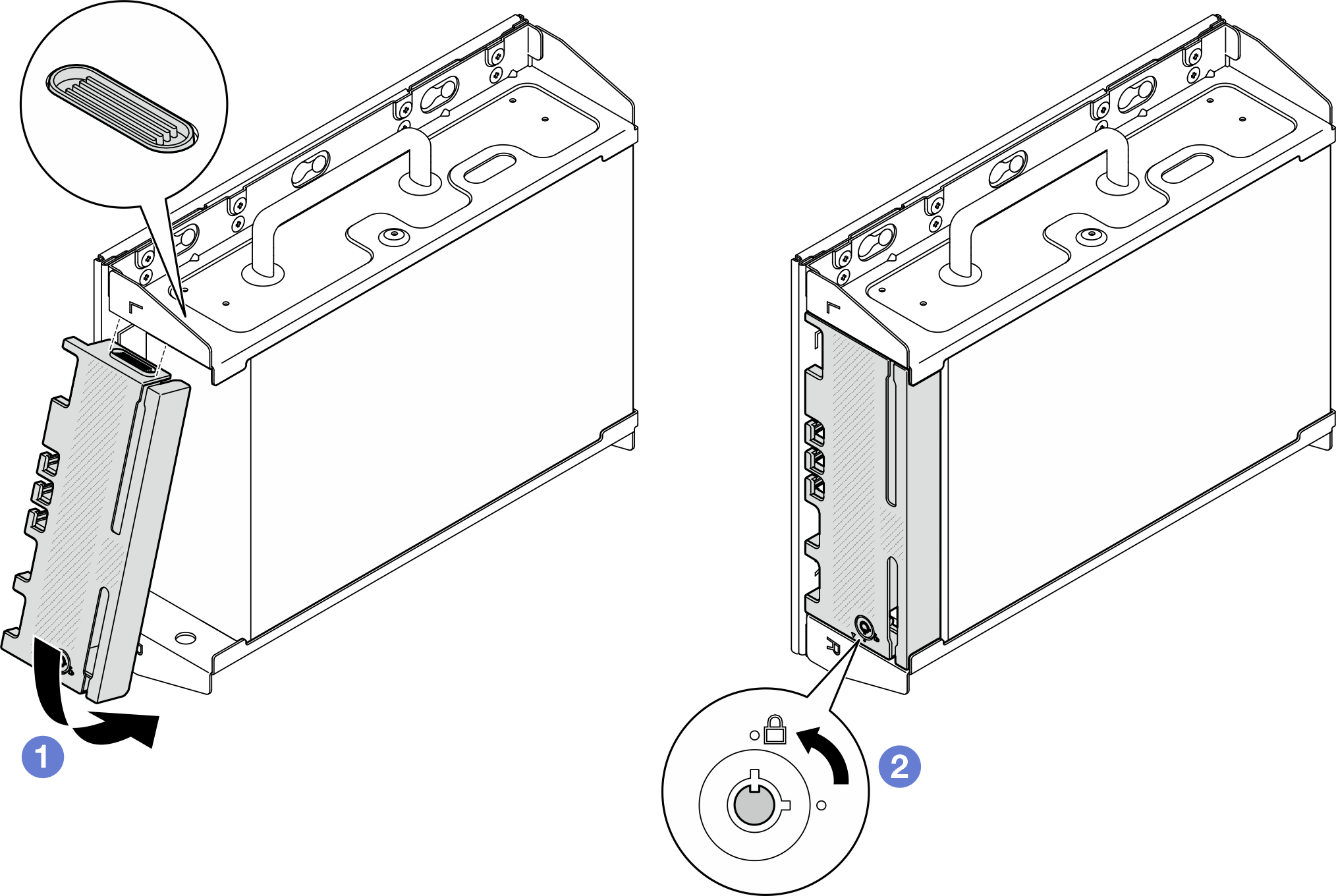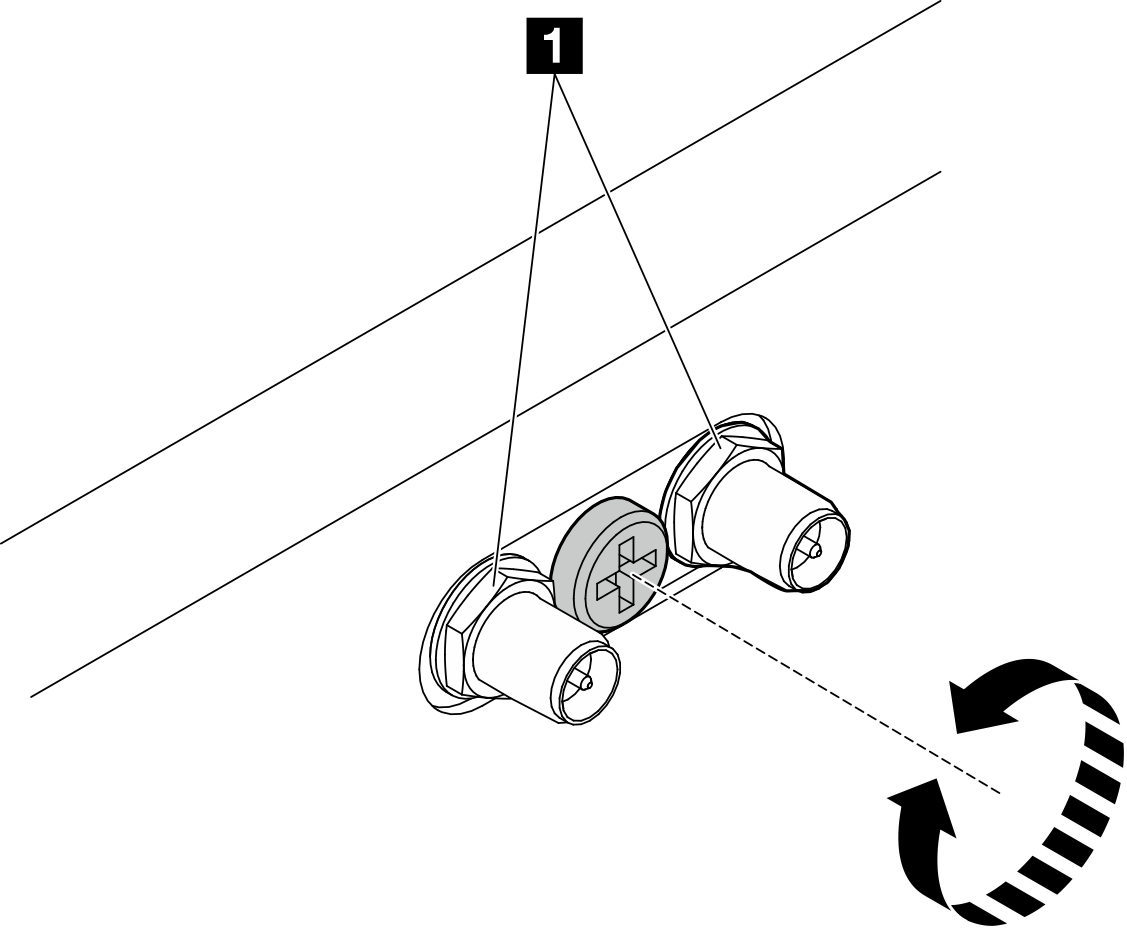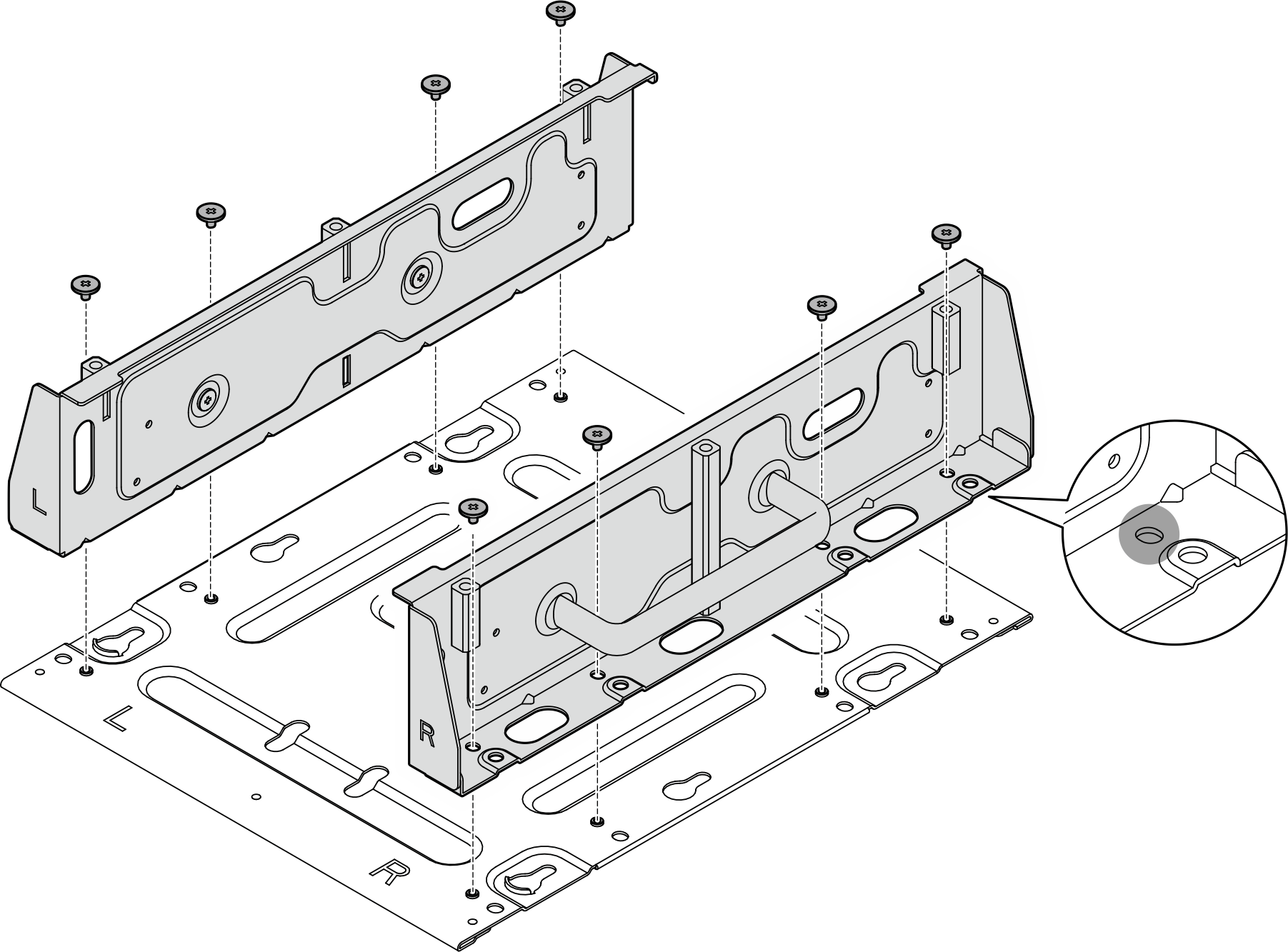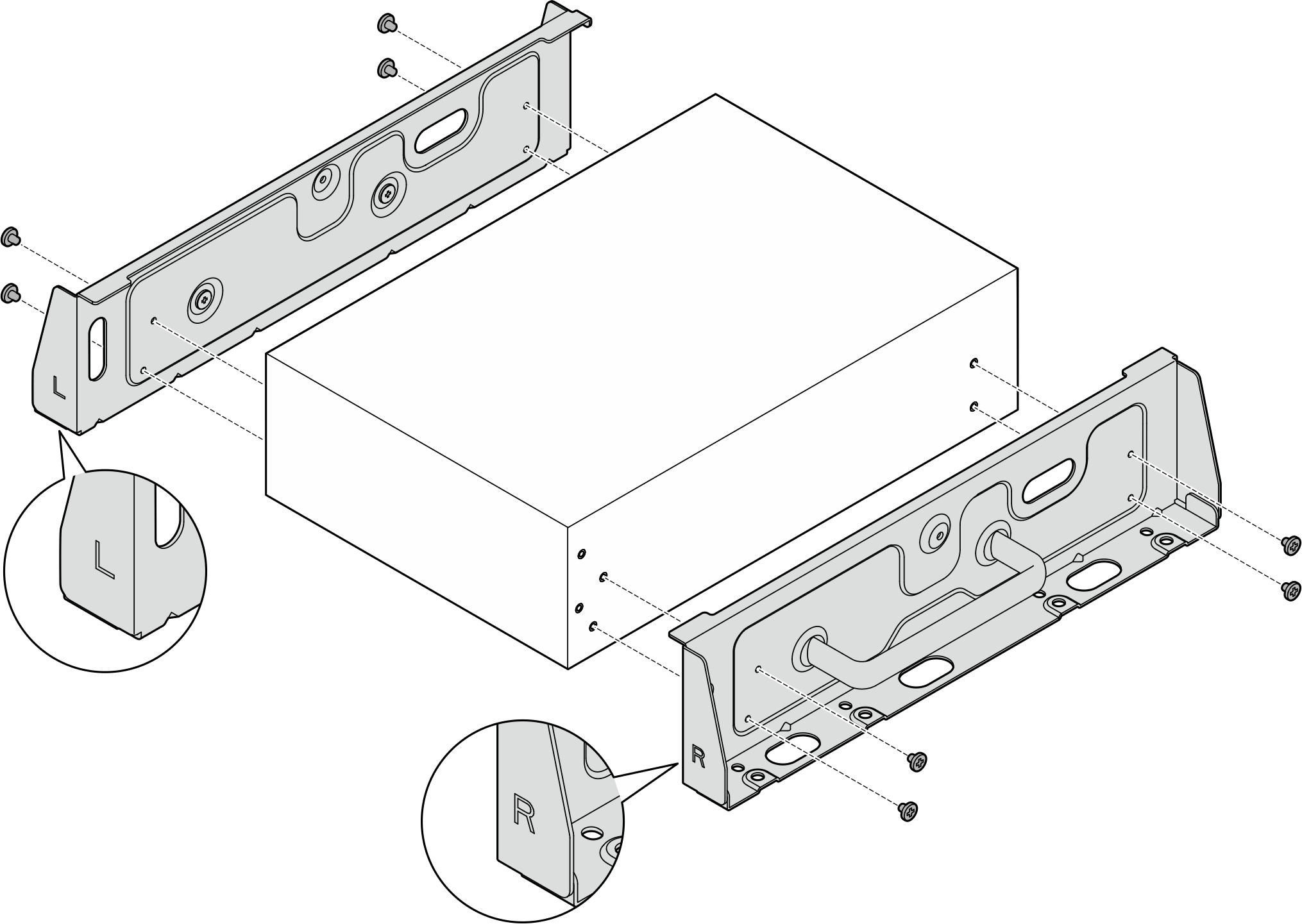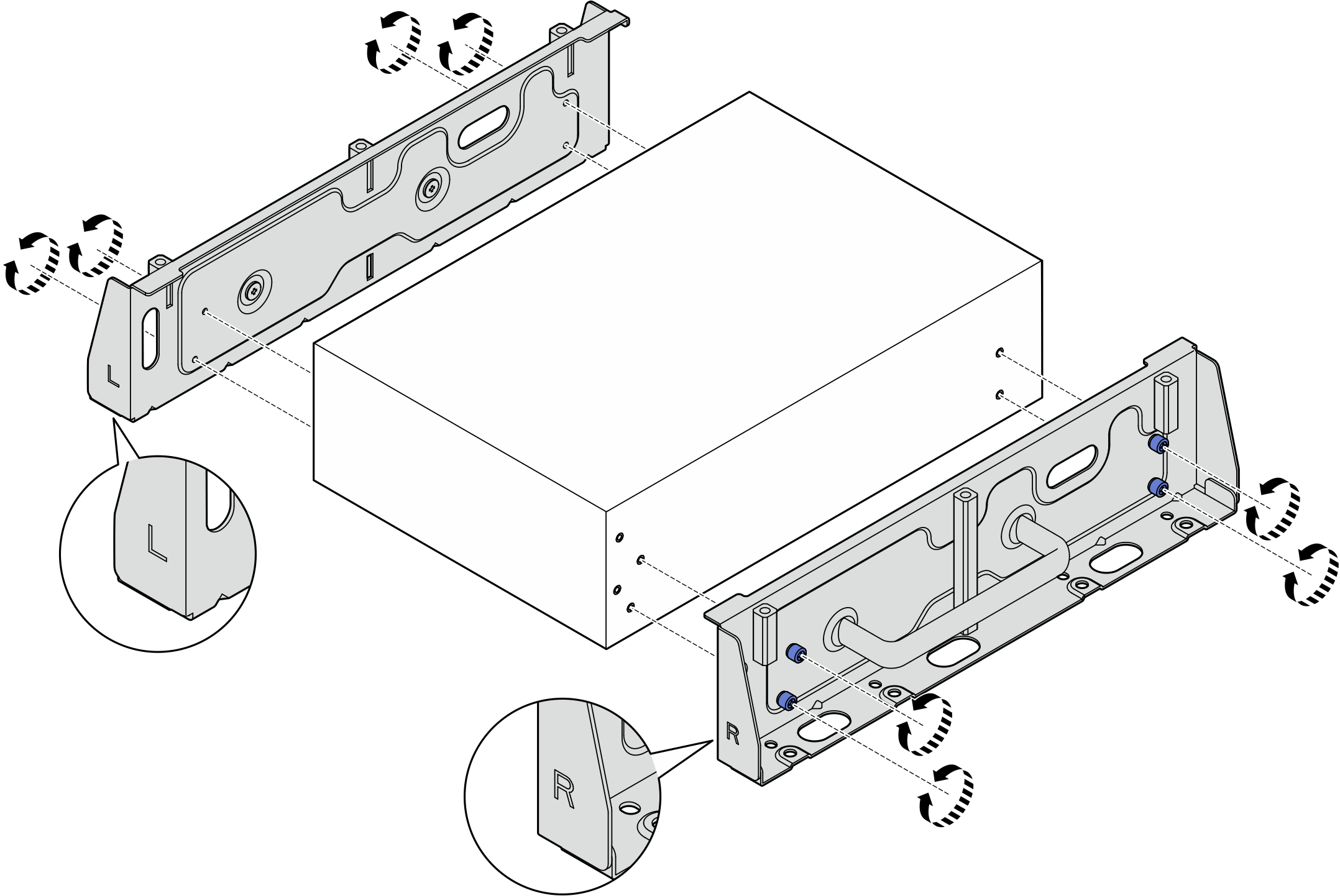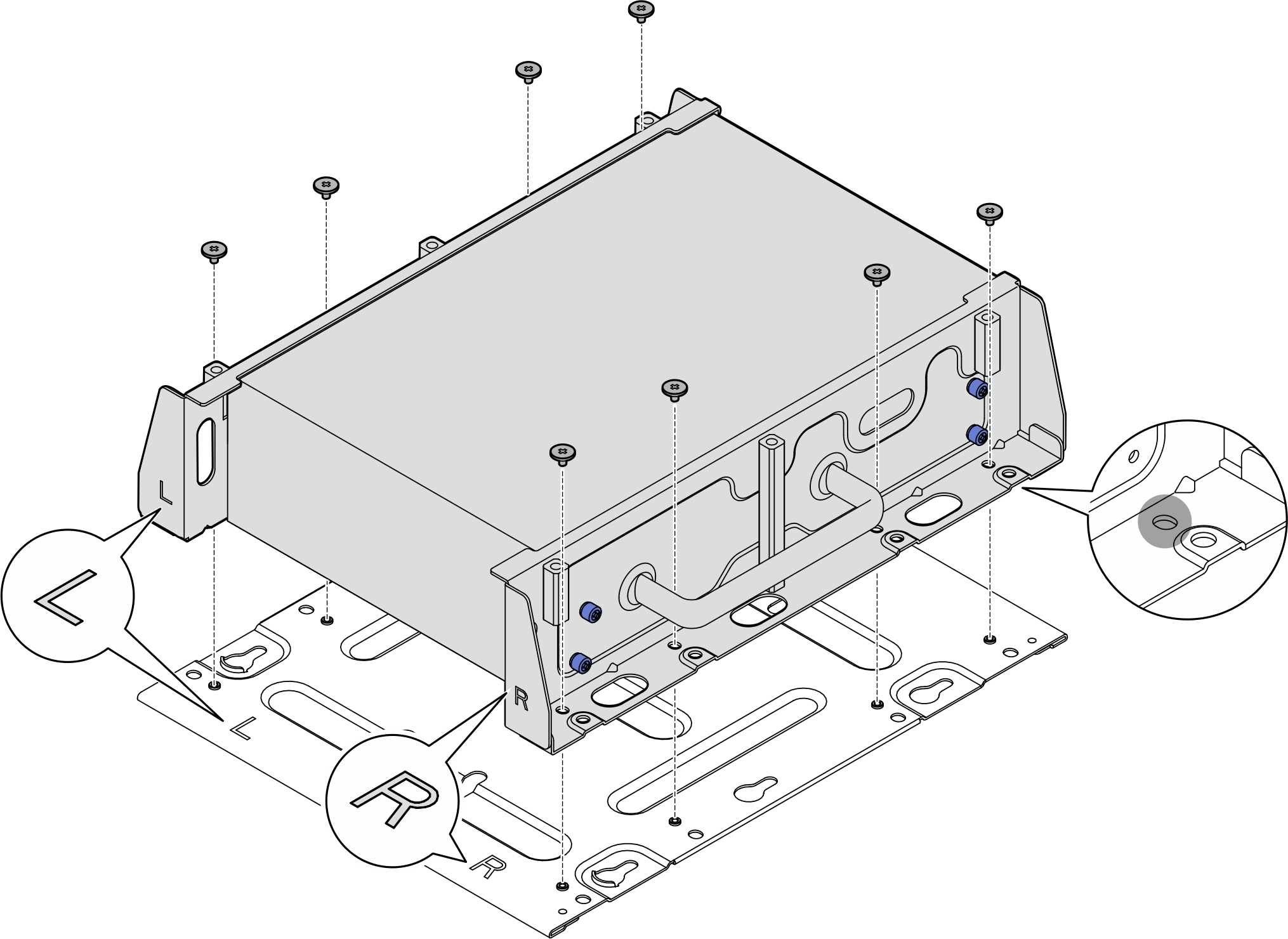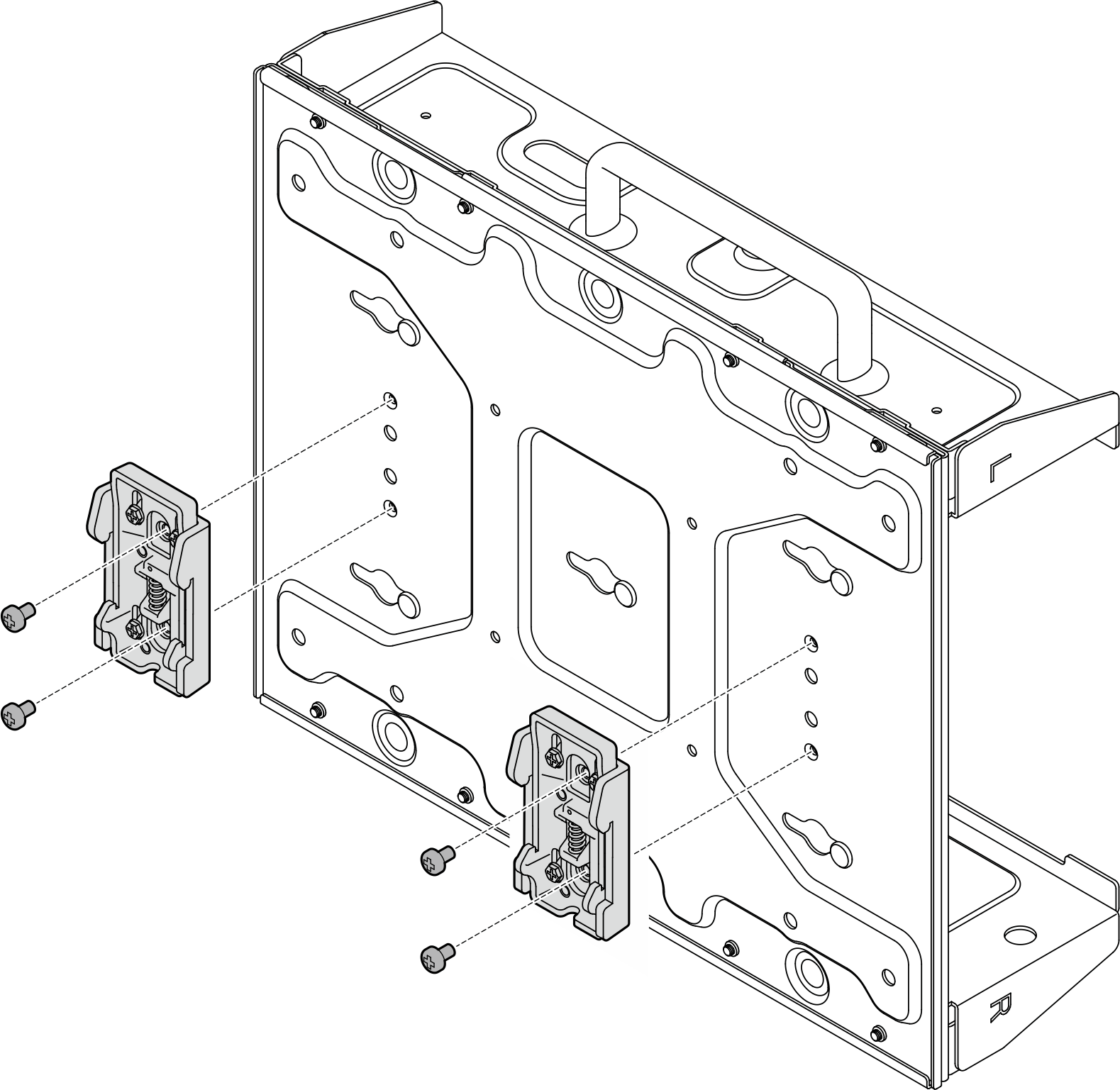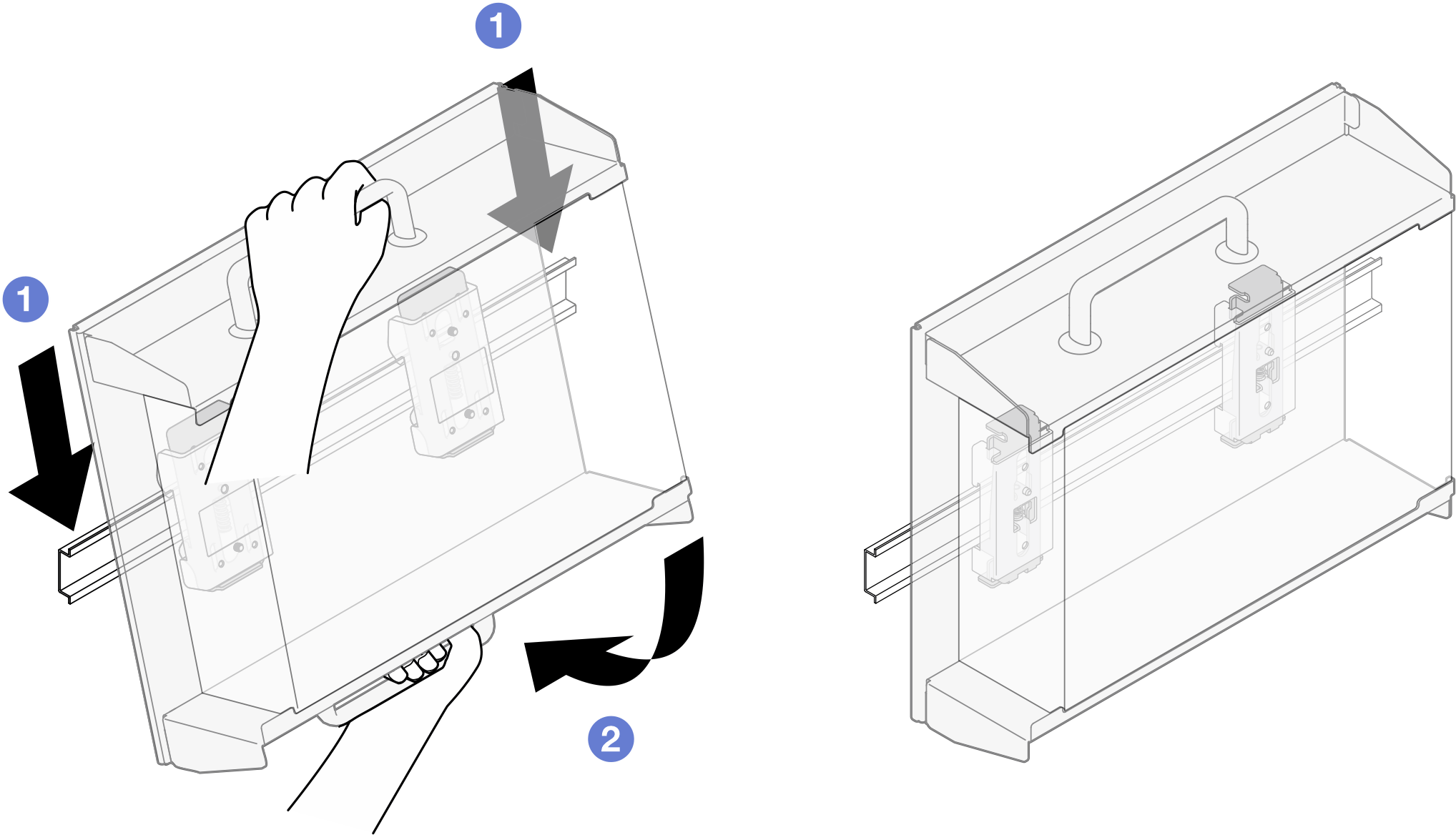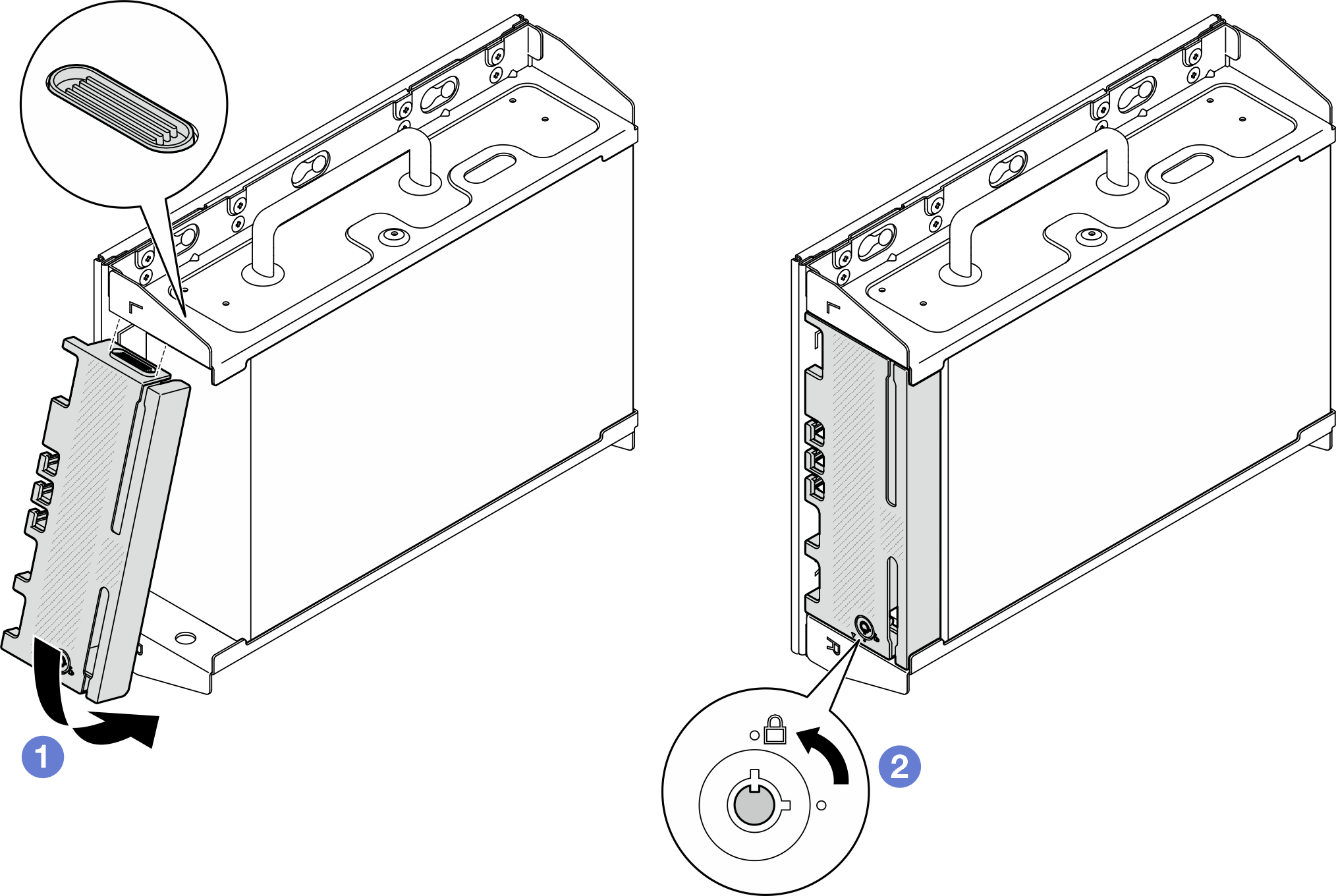Siga as instruções nesta seção para instalar um nó no trilho DIN.
Sobre esta tarefa
S002
O botão de controle de energia no dispositivo e o botão liga/desliga na fonte de alimentação não desligam a corrente elétrica fornecida ao dispositivo. O dispositivo também pode ter mais de um cabo de alimentação. Para remover toda corrente elétrica do dispositivo, certifique-se de que todos os cabos de energia estão desconectados da fonte de alimentação.
Dependendo do modelo, seu servidor pode ter uma aparência ligeiramente diferente da ilustração.
Procedimento
- Se aplicável, remova as antenas WLAN. Consulte Remover as antenas WLAN.
- Se aplicável, gire o parafuso entre os dois conectores da SMA no sentido horário para encurtar os conectores no chassi.
Os conectores SMA devem estar encurtados no chassi; se os conectores SMA estiverem estendidos e fora do chassi, o nó não poderá ser instalado com êxito.
Figura 1. Encurtando os conectores da SMA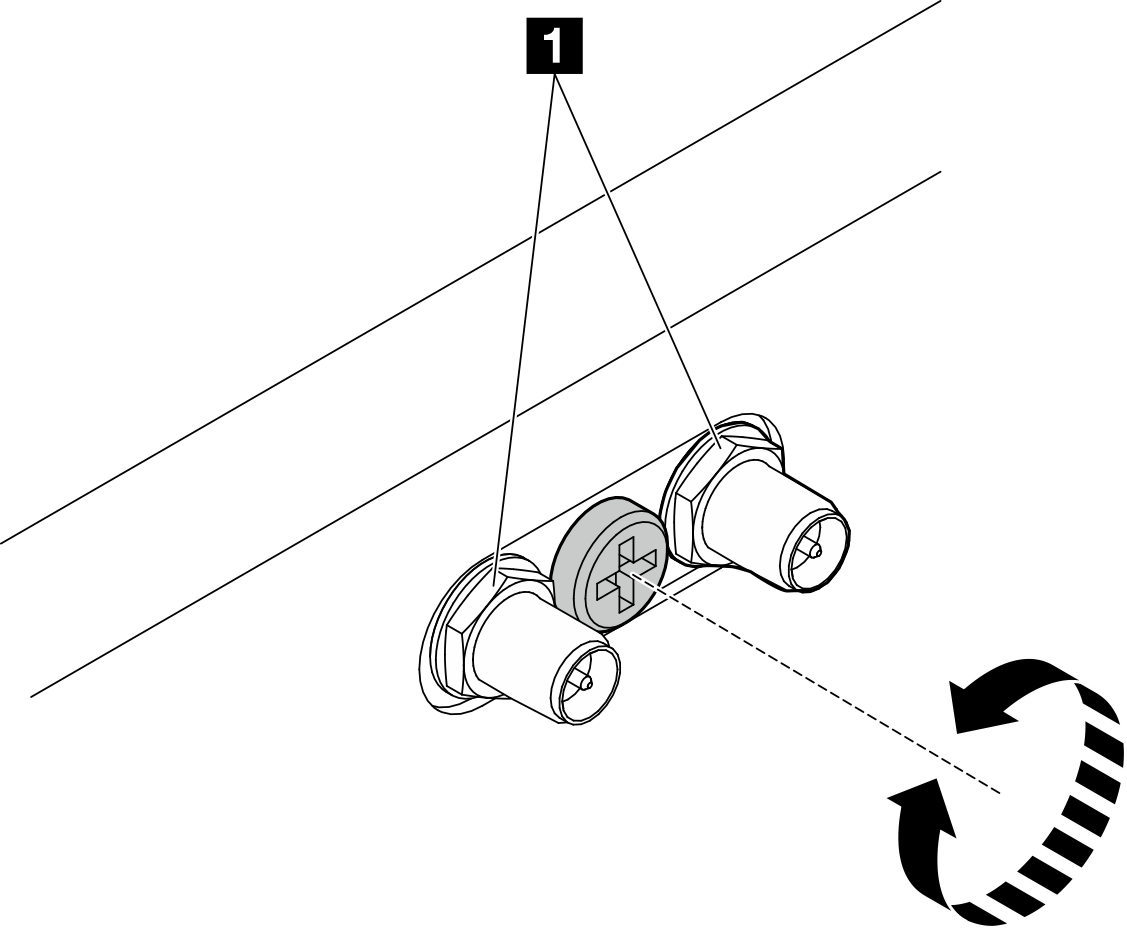
- Afrouxe os oito parafusos que prendem os dois suportes laterais (quatro para cada suporte lateral) para desmontar o suporte do nó.
Figura 2. Desmontando o suporte do nó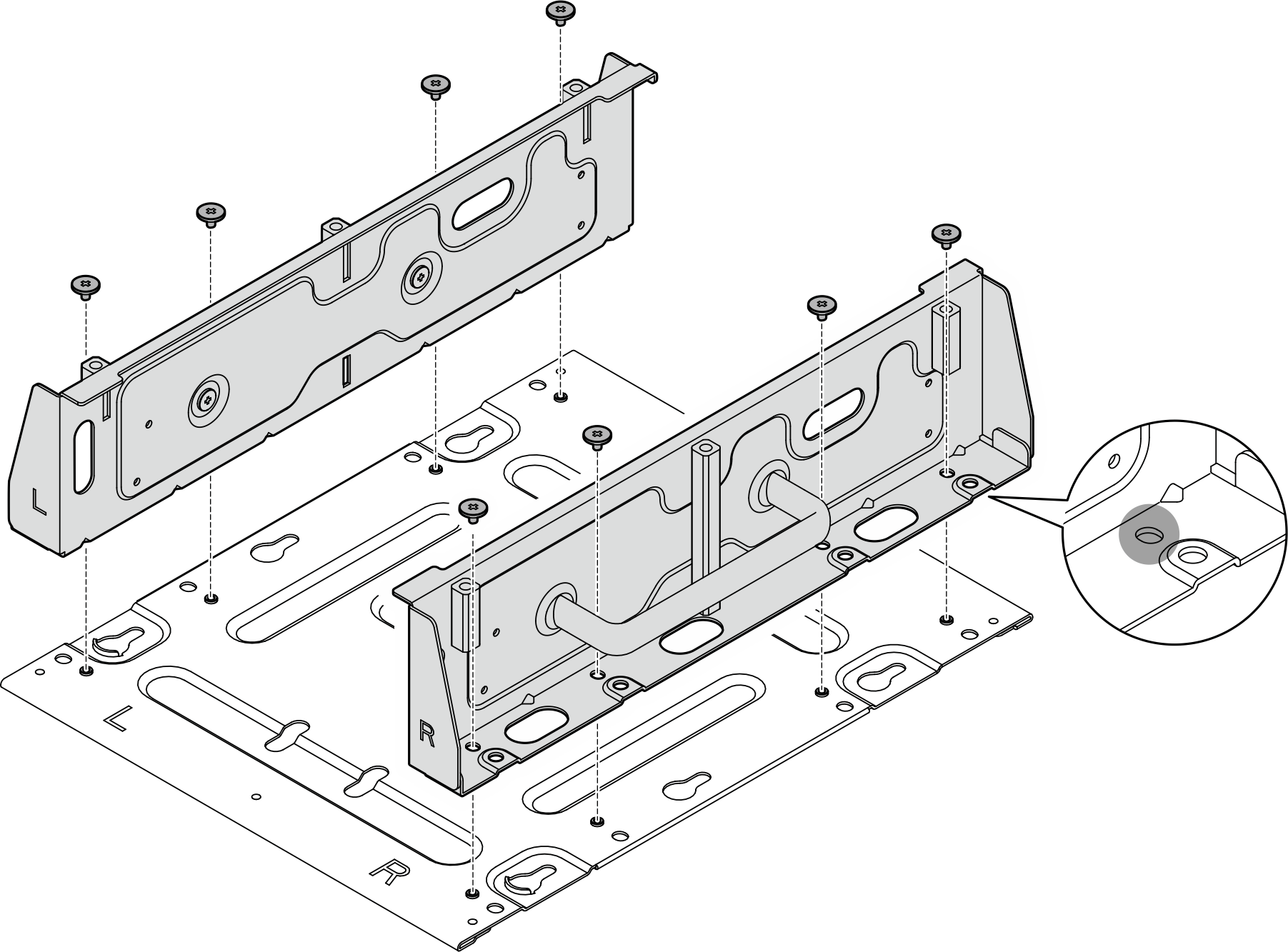
- Dependendo do modelo, aperte quatro parafusos ou parafusos de aperto manual para fixar um suporte lateral ao nó; em seguida, repita o procedimento para o outro suporte lateral.
Existem logotipos "L" e "R" marcados na frente dos colchetes laterais que representam o colchete esquerdo e o colchete direito (visto da frente do nó). Instale os suportes com a orientação correta mostrada na ilustração.
Figura 3. Instalando os suportes laterais com parafusos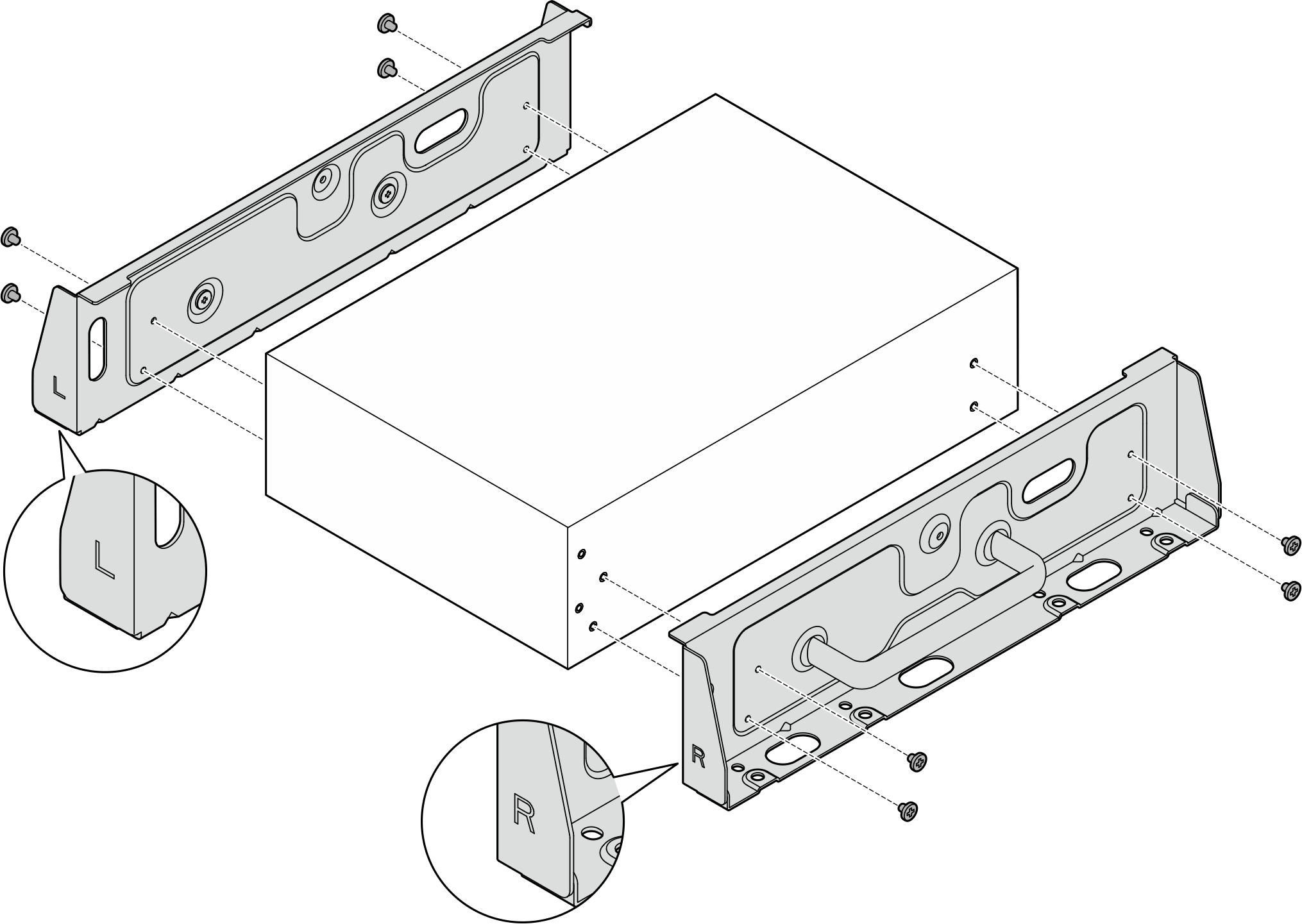
Figura 4. Instalando os suportes laterais com parafusos de aperto manual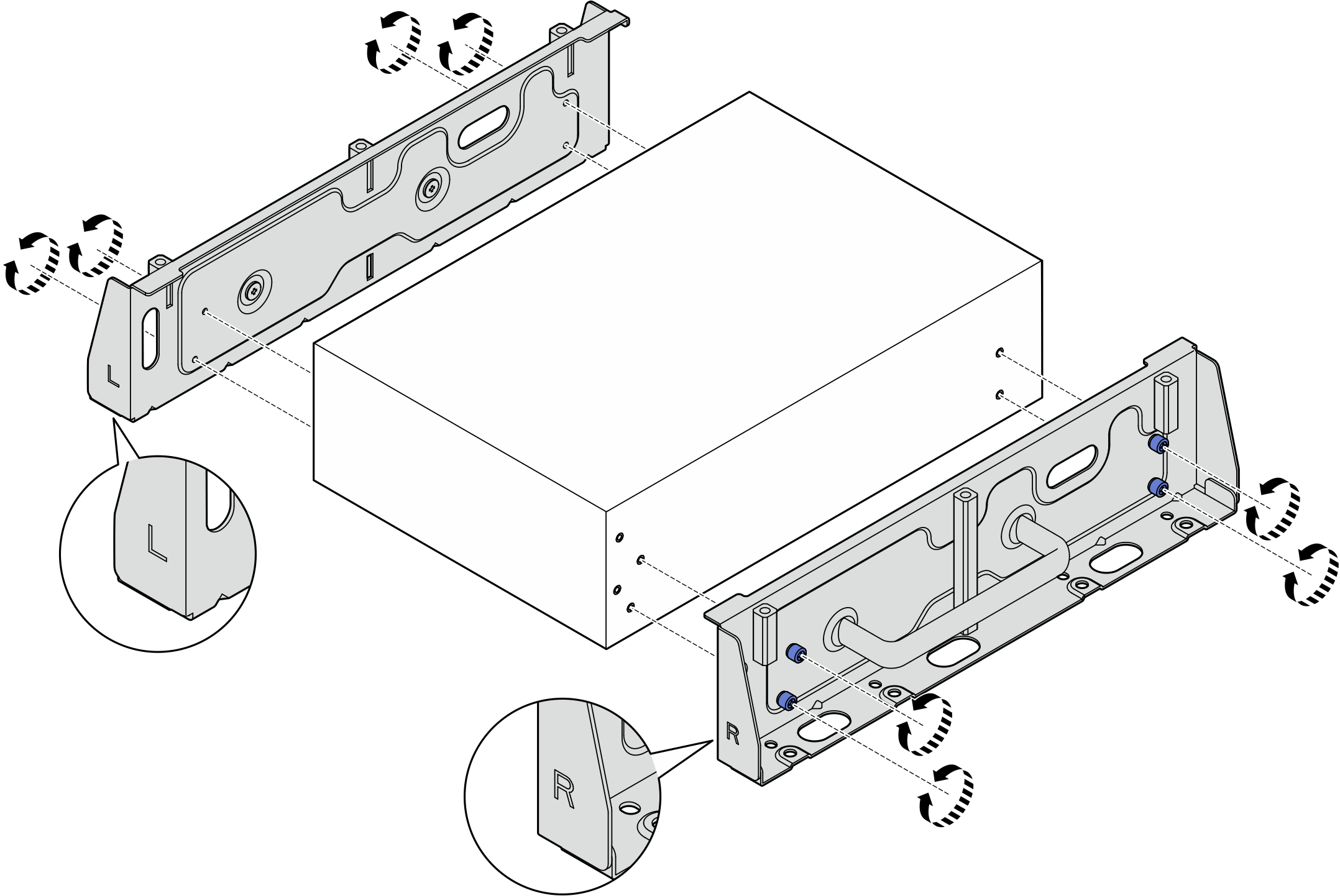
- Prenda a placa inferior ao nó com oito parafusos (quatro para cada lado).
Aperte os parafusos nos orifícios de parafuso próximos ao nó.
Figura 5. Instalando a placa inferior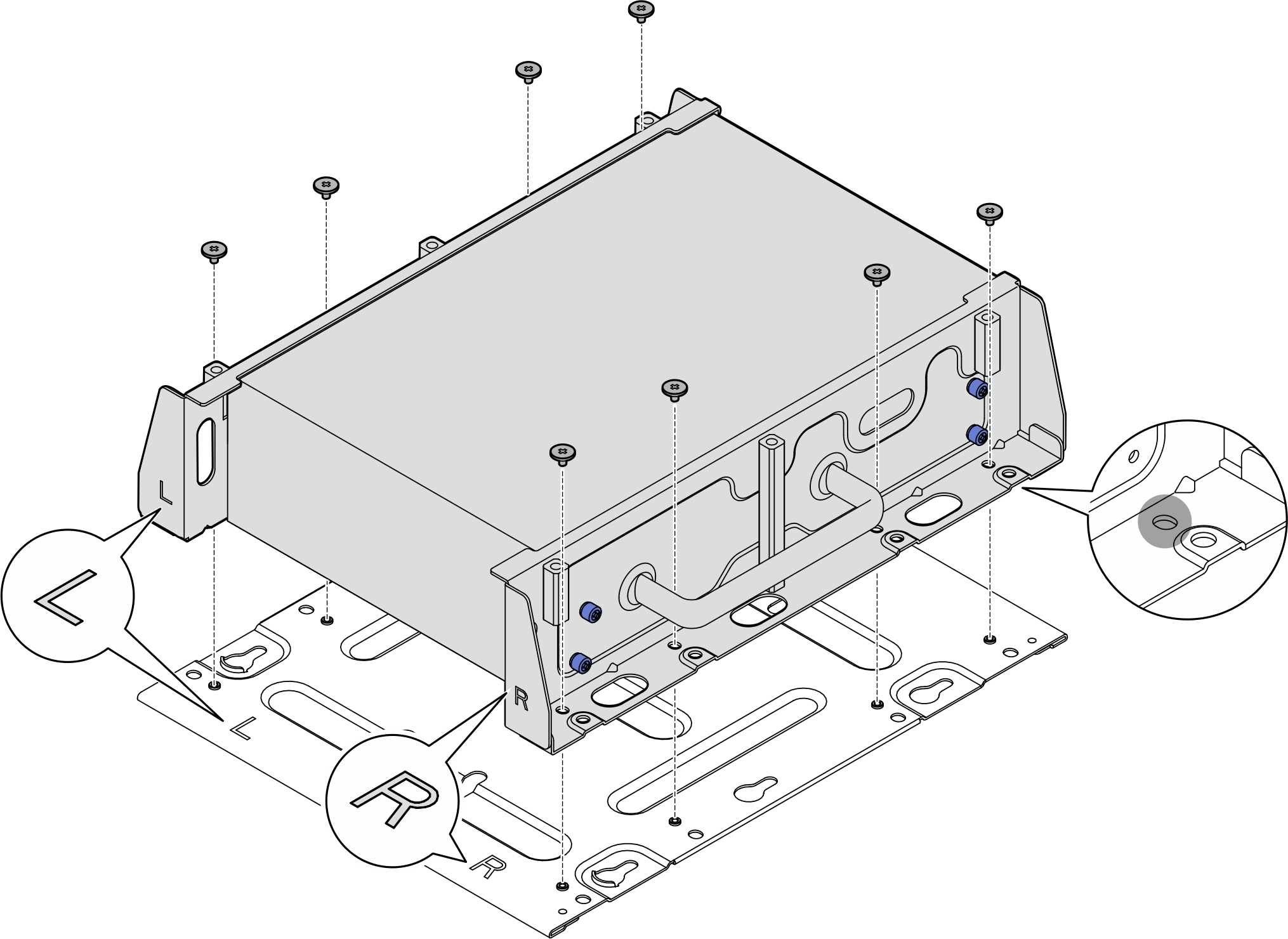
- Prenda as presilhas do trilho DIN à luva do nó com dois parafusos para cada presilha.
Figura 6. Instalando as presilhas do trilho DIN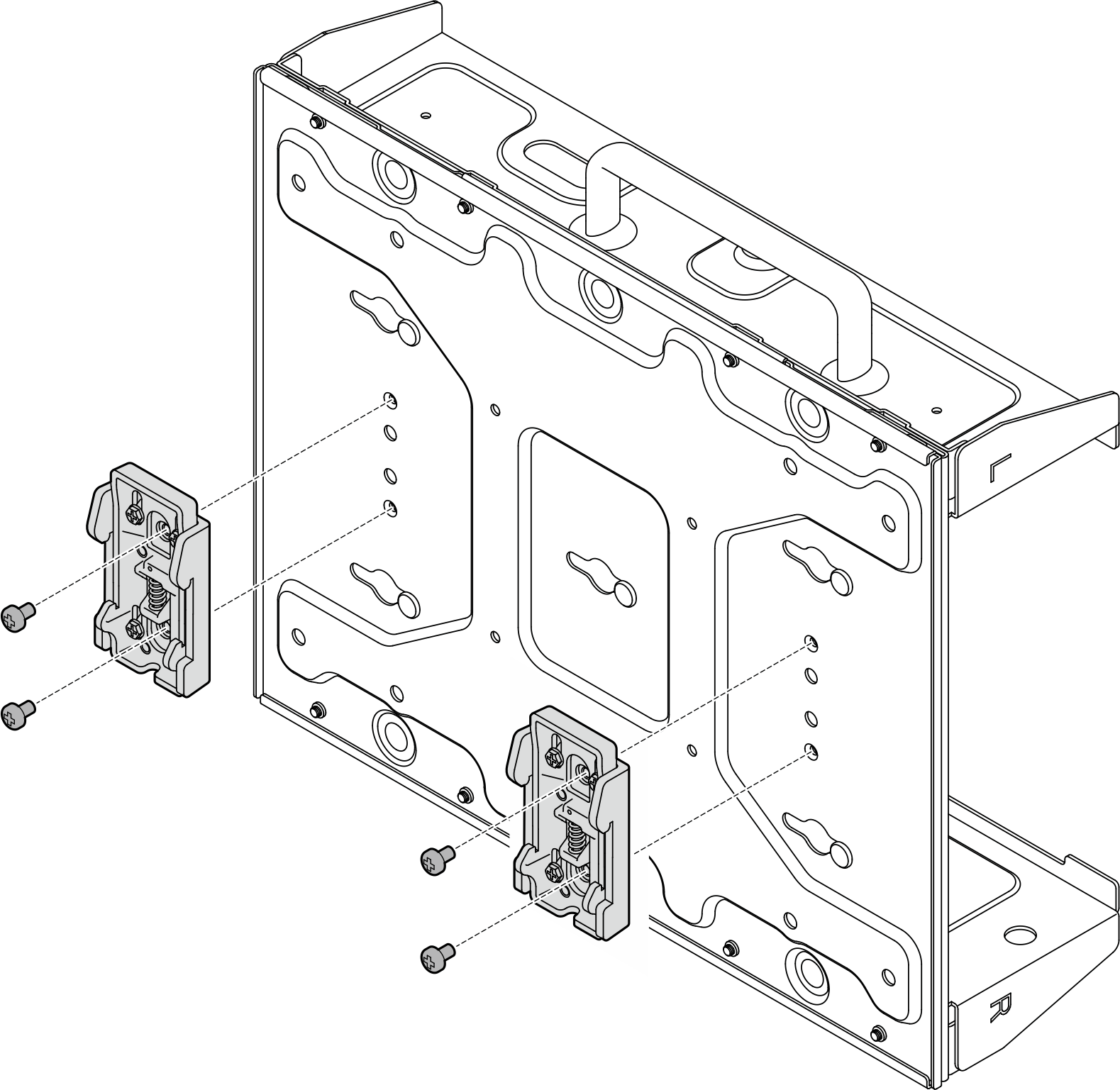
- Se aplicável, estenda totalmente os conectores SMA e instale as antenas WLAN. Consulte Instalar as antenas WLAN.
- Monte a gaveta do nó no trilho DIN.
 Prenda o lado superior das presilhas do trilho DIN no trilho em um ângulo.
Prenda o lado superior das presilhas do trilho DIN no trilho em um ângulo. Gire a gaveta do nó em direção ao trilho DIN e certifique-se de que as presilhas do trilho DIN estejam presas com firmeza.
Gire a gaveta do nó em direção ao trilho DIN e certifique-se de que as presilhas do trilho DIN estejam presas com firmeza.
Figura 7. Instalando a gaveta do nó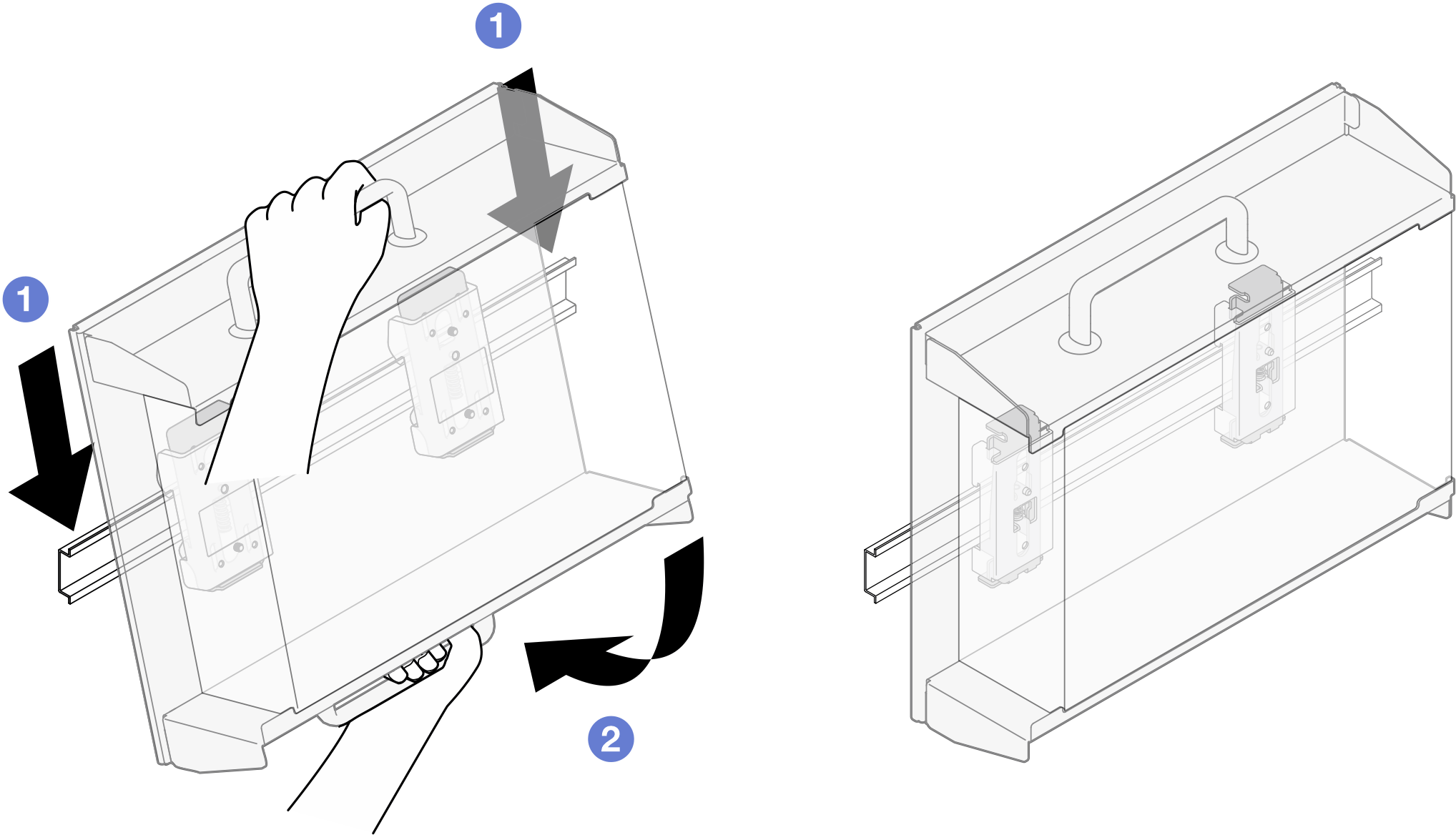
- Conecte o cabo de alimentação e outros cabos externos necessários ao nó.
- Ligue o servidor e todos os dispositivos periféricos. Consulte Ligar o servidor.
- (Opcional) Se necessário, instale o painel de segurança.
Quando o painel de segurança estiver instalado, o painel frontal do operador e os conectores USB Tipo C não estarão acessíveis.
 Insira a guia do painel de segurança dentro do slot; em seguida, gire o painel de segurança em direção à gaveta do nó até o outro lado do painel se encaixar.
Insira a guia do painel de segurança dentro do slot; em seguida, gire o painel de segurança em direção à gaveta do nó até o outro lado do painel se encaixar.Os cabos externos na frente do nó devem passar pelas aberturas correspondentes do painel de segurança.
 Bloqueie o painel de segurança com a chave e guarde-a para uso futuro.
Bloqueie o painel de segurança com a chave e guarde-a para uso futuro.
Figura 8. Instalando o painel de segurança